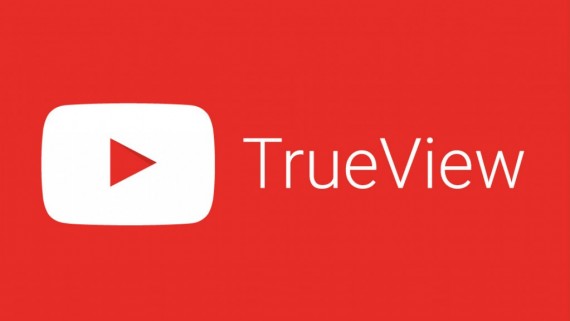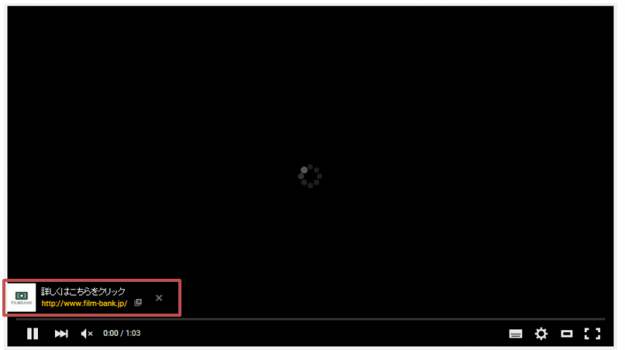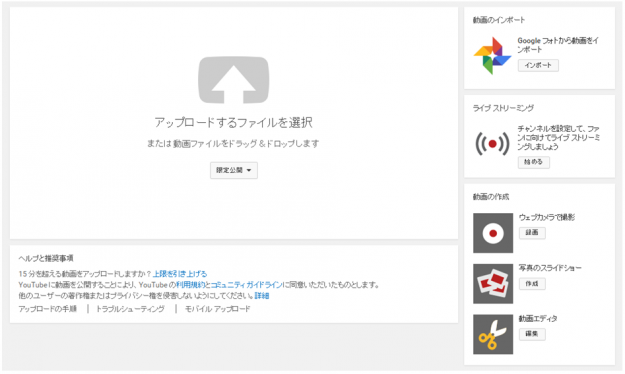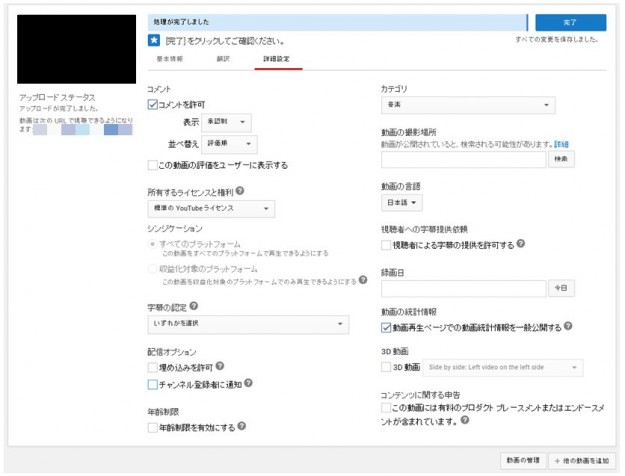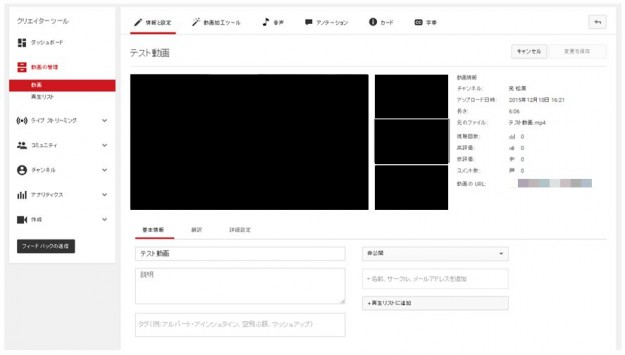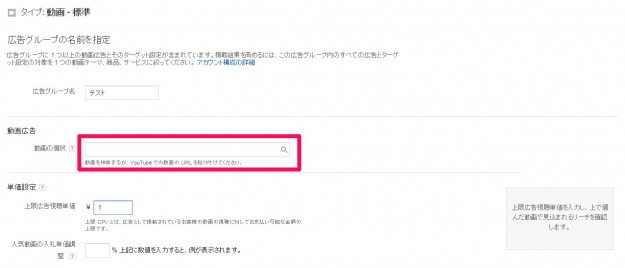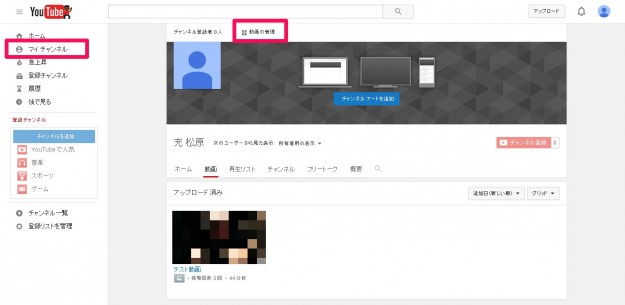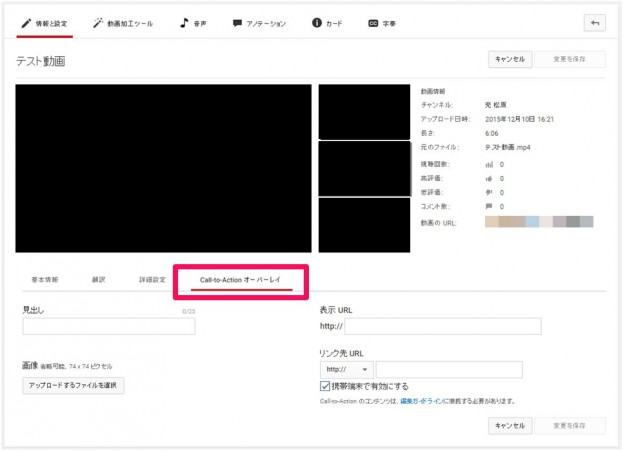昨今動画広告のニーズが増えて来ましたね。
先日のアドテックでも動画広告系のブースは人気でした。
リスティング広告の運用をしている私にとって一番身近な動画広告といえばTrueView広告です。
弊社ブログでもTrueViewについては記事があるので、今回はCall-to-Actionオーバーレイの設定方法をお伝えしたいと思います。
Call-to-Actionオーバーレイとは?
赤枠の部分にある外部サイトへとリンクさせる事が出来るYouTubeのオプションです。
アクションを促せるオプションですので是非とも設定しておきたい項目です。
YouoTubeのアカウントをAdWordsに紐付けて貰える場合はAdWords上で設定できますが、紐付けられないケースでは少し面倒になってしまします。
1.動画のアップロード
まずは動画をアップロードします。
ドラッグアンドドロップで簡単です。
2.YouTube動画自体の設定
アップロードが終わると動画の設定をします。
ここまでは通常のYouTube動画をアップロードする手順と変わりありません。
画像右上の青い『完了』を押してアップロードは終了となります。
早速Call-to-Actionオーバーレイの設定をしたいのですが、どこにも設定する項目がありません。
3.AdWordsで広告として登録する
通常のTrueView広告と同じように動画を登録します。
下図の赤枠に先ほどアップロードした動画のURLを入れればOKです。
4.YouTubeの設定画面に戻る
「マイチャンネル>動画の管理」と辿り、設定したい動画の編集画面へ。
すると・・・
Call-to-Actionオーバーレイのタブが増えています。
ここで見出しやURLを設定すれば完了です。
まとめ
代理店などでクライアントがYouTubeページの管理している場合は作業を依頼しないといけないため設定していない動画も多いようです。
このオプション自体は無料なので是非設定してみてください。